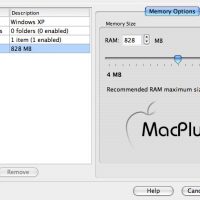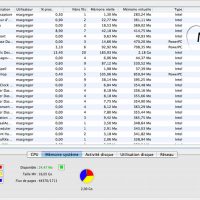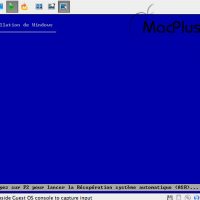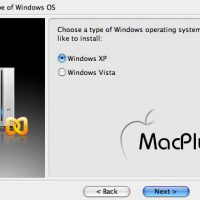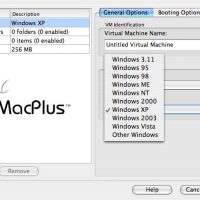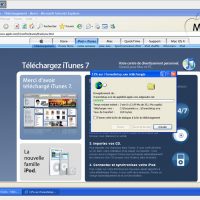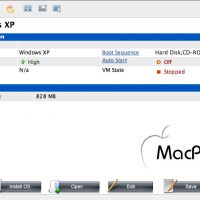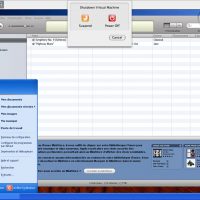Parallels Desktop pour Mac
Le successeur de Virtual PC semble opérationnel. Parallels Desktop vous permet de jongler en temps réel entre deux OS sur le bureau du Mac, sans rebooter la machine…
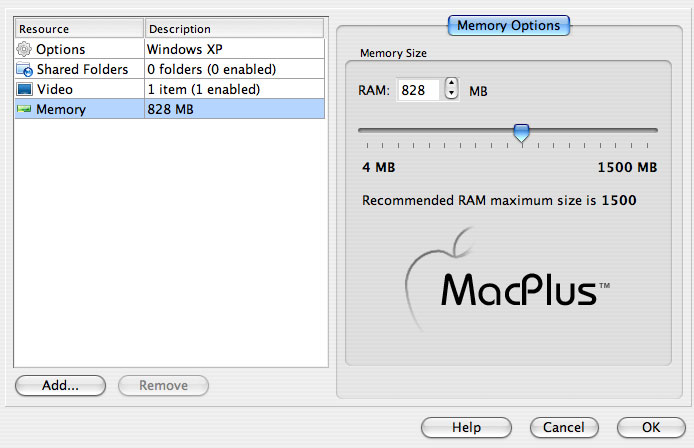
Voici une application qui vient « chasser » sur les terres de Boot Camp (l’utilitaire Apple en version bêta pour le moment) et qui vous permet d’exécuter Windows sur votre ordinateur frappé d’une Pomme. Elle vient chasser peut-être, sans pour autant s’adresser au même public ; car Parallels Desktop ne fonctionne pas du tout, mais alors pas du tout, de la même façon…
Les premières impressions lorsque vous venez d’achever l’installation de l’émulateur Parallels Desktop, c’est une impression de « déjà-vu ». Pour tous les utilisateurs de Virtual PC, cela semblera plus qu’évident, car les deux applications fonctionnent de la même façon, enfin sur le même principe et proposent les mêmes fonctionnalités. Cependant, autant le dire tout de suite, Parallels Desktop fonctionne plus rapidement et de façon plus stable… ce que n’arrivait plus à faire VPC sur la fin… Malgré une version de qualité dévoilée avant le rachat par Microsoft de la division Connectix.
Vous devrez donc télécharger l’application sur le site de l’éditeur, puis entrer la clé d’activation, ce qui vous permettra de débloquer le logiciel et d’installer un système d’exploitation. Remarquez qu’il est possible d’essayer pendant 15 jours, cet émulateur, sans bourse délier. Un code d’activation provisoire vous sera envoyé par courriel une fois votre compte utilisateur créé. Ce qui est suffisant pour se rendre compte si l’on a besoin d’utiliser ce genre de logiciel ou pas.
L’installation proprement dite de Parallels Desktop, nous a occupé deux minutes environ. Quant à la mise en place du système d’exploitation, cela va durer un peu plus de dix minutes, pour Windows XP en l’occurrence. Encore une différence avec Boot Camp, puisque vous ne serez pas obligé de créer un CDROM incluant les pilotes de votre Macintosh pour que l’ensemble des composants électroniques soit reconnu sous Windows XP. Tout va se faire tout seul.
Les systèmes d’exploitation « invités » qui sont supportés par l’émulateur sont les suivants :
Microsoft Windows : 3.1, 3.11, 95, 98, NT, 2000, XP
Linux Distributions: SUSE, Red Hat, Debian, Fedora Core, Mandriva, FreeBSD, OS/2, eComStation, Solaris, MS-DOS, OPENSTEP, OpenBSD 3.8
Il sera nécessaire d’avoir une capacité de mémoire portée à 1,5 Go au minimum, pour connaître les joies de la vitesse d’exécution du système invité sous OS X. Et bien évidemment, un ordinateur Apple à base de processeur Intel obligatoirement puisque le logiciel se base sur des fonctionnalités de ce processeur. Les machines à base de PowerPC ne sont pas supportées, il vous sera impossible d’utiliser l’émulateur avec de telles configurations. Qui a dit dans la salle, « datant de Mathusalem » ?
L’ordinateur de test qui a été utilisé par la rédaction est un « vieux » MacBook Pro Core Duo 2,16 GHz doté de 2 Go de mémoire vive.
Nous avons choisi de n’installer qu’une version avec cet émulateur, celle de Windows XP, pour pouvoir effectivement comparer avec Boot Camp. Mais le processus d’installation est identique avec une distribution Linux, une version, Debian PPC par exemple.
Et voilà que le système d’exploitation Windows XP se retrouve installé sur le Macintosh via l’émulateur Parallels Desktop. Vous allez avoir une fenêtre présente en permanence sur votre bureau pour vous permettre de vous servir des deux systèmes d’exploitation en même temps, comme celle d’une quelconque application. Ce qui frappe tout d’abord, c’est bel et bien la réactivité de Windows. Toutes celles et tous ceux qui ont connu les affres de certaines versions de Virtual PC (lenteur rédhibitoire ou plantages inexpliqués), seront enchantés de constater que tout va très vite et fonctionne avec une stabilité à toute épreuve. Le logiciel est vraiment de qualité.
Une fois que votre système d’exploitation sera installé, vous allez pouvoir procéder à la mise en place d’une plate-forme de travail PC et aller la chercher uniquement lorsque vous en aurez besoin. C’est ce côté « disponibilité » et « accès permanent » qui font l’originalité de cet émulateur par rapport à la solution proposée par Apple. Avec Boot Camp, vous êtes à chaque fois obligé de rebooter et de choisir quel système d’exploitation vous voulez utiliser. Hormis dans le domaine des jeux vidéo, ou l’on va rebooter pour une session d’activité assez longue, il sera vite lassant de passer par Boot Camp pour utiliser Money ou un logiciel dédié. Parallels Desktop est une solution très intéressante dans cette optique d’utilisation.
Par contre, nous sommes limités pour utiliser, justement, ces fameux jeux vidéos de la ludothèque PC. Car la carte graphique, qui est reconnue, est une pauvre carte de 8 Mo seulement. Suffisante pour travailler sous Photoshop en haute résolution, il est impossible de s’adonner à Quake IV ou Doom III. Les deux solutions seraient donc complémentaires au vu de ce qui précède… ?
Concernant l’ensemble de vos périphériques connectés à la norme USB 2.0 (ou 1.1), ils seront actifs, mais uniquement si vous le désirez. En fait, vous allez pouvoir choisir dans les préférences du logiciel qui fait quoi. Le paramétrage est très simple, il suffit de cocher ce que vous voulez utiliser ou ne pas utiliser sous le Windows.
Enfin, pour utiliser des documents (textes, sons, images et vidéos) entre les deux environnement qui fonctionnent simultanément, vous passerez par le dossier « réseau » installé en standard sur le bureau de Windows. Dans les préférences de Parallels Desktop, vous choisirez l’équivalent sur le bureau de Mac OS X (par exemple, mais tout emplacement sur votre disque dur fera l’affaire) pour retrouver vos petits. Alors que le glisser déposer fonctionne parfaitement sous Boot Camp, sous Parallels, ce n’est dans la version actuelle pas le cas.
A noter que dans la dernière beta 3036 du logiciel, le glisser-déposer de fichiers entre le bureau Windows et celui de Mac OS X fonctionne de manière transparente. De plus cette nouvelle version propose un nouveau mode appelé Cohérence qui permet de mélanger l’utilisation de fenêtre Windows et de fenêtre Mac OS X ainsi que le partage du presse-papier, très utile pour faire du copier-coller entre une application Windows et une application Mac OS X.
La configuration, la prise en main, sont deux activités conviviales avec cet émulateur. Les performances étant au rendez-vous, il n’y a pas de raisons objectives à ne pas tenter l’aventure si vos besoins d’utiliser un PC ne sont pas liés à l’utilisation intensive de la ludothèque de nos chers cousins numériques par exemple.
Fort logiquement nous ne pouvons pas nous empêcher de penser à l’utilitaire disponible sur le site de la firme de Cupertino, Boot Camp. Ce dernier a eu l’effet d’une bombe lors de son annonce au vu des fonctionnalités proposées. Actuellement en version 1.1.2, cet utilitaire, dont l’objectif principal est de vous permettre d’utiliser Windows sur un Macintosh à base de processeur Intel, diffère toutefois de Parallels Desktop.
Tout d’abord, Boot Camp ne permet pas d’utiliser Windows simultanément avec Mac OS X. C’est donc soit l’un ou soit l’autre. Ce qui implique à chaque fois que l’on veut travailler avec l’un des deux OS, de redémarrer. Cela devient assez vite fastidieux, si l’objectif est de se servir d’un logiciel sous environnement PC pendant quelques minutes pour ensuite continuer de travailler sous X. Ce problème sera réglé avec la beta en cours de test : elle permet l’utilisation transparente d’une partition Boot Camp dans le logiciel Parallels. Il n’y aura plus besoin de maintenir deux Windows différents pour les tâches légères ou pour les jeux !
Par contre, Boot Camp présente une supériorité de taille : il permet à Windows de tirer parti pleinement de la carte graphique du Macintosh et donc de permettre à l’utilisateur de se servir de son ordinateur comme d’un vrai PC taillé pour le jeu. Parallels Desktop lui ne permet pas cette prouesse, et c’est logique puisqu’il fonctionne en même temps que Mac OS X. Il ne peut donc pas se servir de la carte graphique et de la totalité de sa mémoire vidéo (Vram). L’émulateur lui ne vous « offre » que 8 petits Mo, permettant de monter en résolution mais pas de jouer à Quake III. Ce sont deux logiques d’utilisation qui diffèrent sur bien des points mais peuvent être complémentaires.
Parallels Desktop est donc en quelque sorte un successeur heureux à Virtual PC car il présente beaucoup de qualité : il est rapide, stable, et parfaitement intégré à Mac OS X. Au bout de quelques heures, la fenêtre de cette application se fond parmi les autres de façon naturelle. Ill s’agit pourtant d’un émulateur qui permet de faire fonctionner un OS et pas seulement d’envoyer quelques courriels…
Parallels Desktop va donc fort logiquement remplir son office pour l’utilisateur qui a besoin de se servir d’un logiciel PC, occasionnellement, sans avoir à redémarrer son Macintosh pour lancer la « grosse » artillerie. Il sera même préféré à la solution Apple. Du moins, tant que Cupertino ne permettra pas à Boot Camp de travailler selon le procédé de virtualisation. La prochaine évolution logicielle majeure, lors de la sortie officielle de Leopard, pourrait bien combler ce manque. À suivre.
Cependant, dans l’état actuel des choses, il ne saurait être un réel concurrent à Boot Camp (ou vice-versa) car ce dernier permet de tirer parti pleinement des composants du Macintosh. Ce que Parallels Desktop ne permet pas de faire notamment dans le domaine vidéo. Et c’est peut-être là que le bât blesse, car de nombreux utilisateurs de Boot Camp s’en servent pour pouvoir profiter de la ludothèque PC exclusivement ! Ce serait une des raisons majeures incitant les « switchers » à venir acheter un ordinateur estampillé d’une Pomme…
Vous allez pouvoir tester le logiciel avec une version évaluation en français fournie par l’éditeur, en cliquant sur ce lien.
Parallels Desktop pour Mac est enchanteur. Cet émulateur est rapide, de grande qualité, intuitif malgré son interface en anglais (pour le moment ?) et surtout très stable sur la durée d’utilisation s’étalant sur plusieurs jours. Il nous a permis d’oublier très rapidement le « feu » Virtual Pc racheté par le géant logiciel de Redmond et de basculer naturellement entre les deux environnements informatiques. Pour le moment, tant que Boot Camp est ce qu’il est, Parallels Desktop a toute sa place sur nos disques durs en tant que logiciel indispensable… pour un switcher 🙂
– logiciel de qualité
– intégration parfaite avec OS X
– Conviviale, installation simplifiée
– rapide
– le prix de 79$ (69€ sur l’AppleStore)
– gourmand en ressources
– la carte vidéo limitée à 8 Mo
– glisser déposer impossible directement entre les bureaux des OS (il faut encore en passer par le dossier partagé entre les deux OS avant la sortie de la nouvelle version)
– interface en anglais